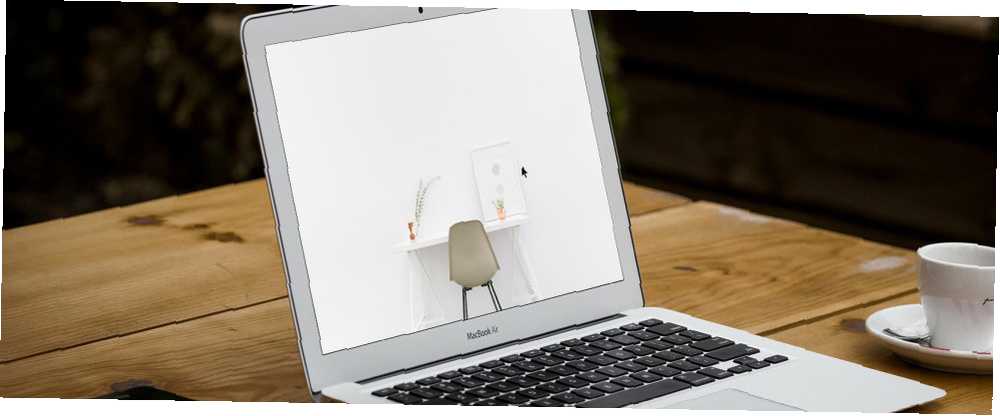
Joseph Goodman
0
2565
236
La interfaz de su Mac es limpia y hermosa como es, pero al hacer algunos ajustes visuales y funcionales aquí y allá, puede pulirla un poco más y acelerar las cosas por todas partes..
Los ajustes en los que nos estamos centrando hoy le brindarán una experiencia minimalista de Mac. Estamos hablando de personalizar el sistema operativo utilizando un “menos es más” enfoque. Aquí hay algunos consejos para ayudarle a empezar.
Limpiar la barra lateral del buscador
De manera predeterminada, la barra lateral en Finder enumera los accesos directos a varias ubicaciones que cree que podría necesitar. ¿Pero tu? Solo tú sabes la respuesta a eso, pero hay una buena probabilidad de que probablemente no los uses todos. Para deshacerse de los atajos que no necesita, primero abra Preferencias del buscador golpeando cmd+, o haciendo clic derecho en un espacio vacío en la barra de herramientas del Finder y seleccionando Personalizar la barra de herramientas… del menú que aparece.
A continuación, en la pestaña Barra lateral en las preferencias, desmarque las casillas junto a las ubicaciones que desea ocultar de la barra lateral. Al desmarcar la casilla junto a Discos duros, también se ocultan los iconos del disco duro del escritorio.
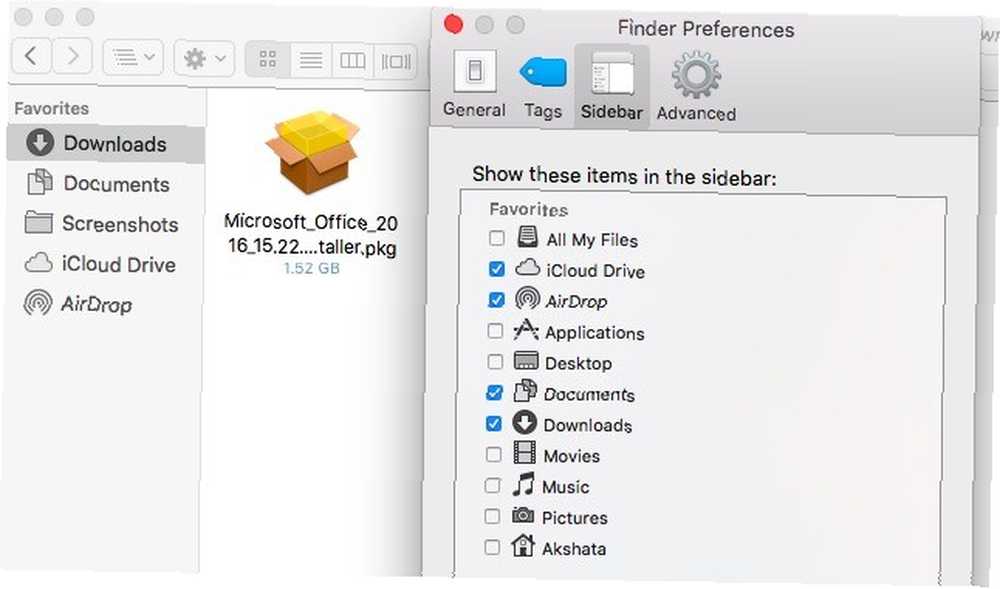
Elegí ocultar todas las ubicaciones en Favoritos, excepto las que uso con más frecuencia: iCloud Drive, Descargas, Documentos, Capturas de pantalla y AirDrop. Utilizo Spotlight para mostrar todo lo que necesito, incluida la carpeta Aplicaciones. He ocultado la sección Dispositivos por completo porque uso un applet de barra de menú llamado Ejector para expulsar discos. Si tengo que navegar a la carpeta Inicio, así es como lo hago:
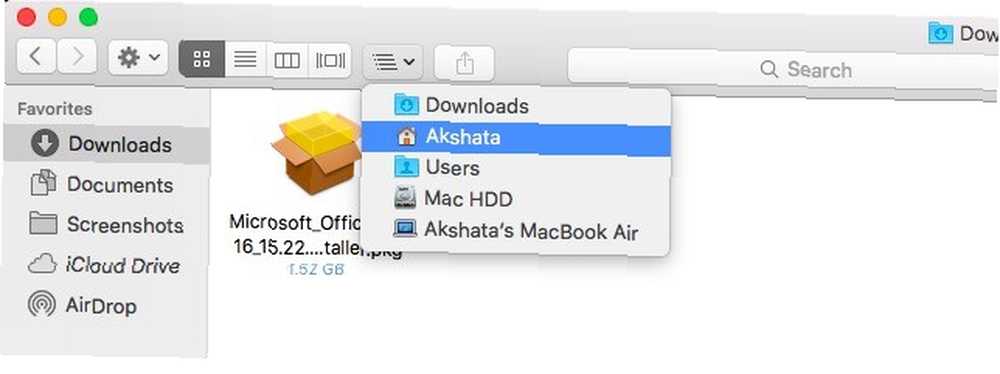
Si desea agregar una ubicación a la barra lateral que no está en la lista, simplemente ábrala en Finder, haga clic en el icono de la carpeta en la parte superior de la ventana y arrástrela a su posición.
Limpiar el muelle
¿Utiliza todas las aplicaciones que residen en el muelle de su Mac Todo lo que necesita saber sobre el Dock de su Mac Todo lo que necesita saber sobre el Dock de su Mac Es la forma principal en que muchos usuarios interactúan con Mac OS X, pero mucha gente todavía no lo hace ' No conozca algunas de las cosas más básicas y útiles de las que es capaz el muelle. ? En caso afirmativo, ¿con qué frecuencia utiliza la mayoría de ellos? Muchos de ellos se sientan allí luciendo bonitos “por si los necesitas” - pero probablemente no los necesites a todos. Sugerimos que elimine los íconos de las aplicaciones que no usa a diario. Para eliminar una aplicación del muelle:
- Haz clic y arrastra el ícono de la aplicación fuera del muelle y soltarlo una vez que el retirar aparece la opción o
- Botón derecho del ratón en el ícono de la aplicación y luego haga clic en Opciones> Eliminar del Dock
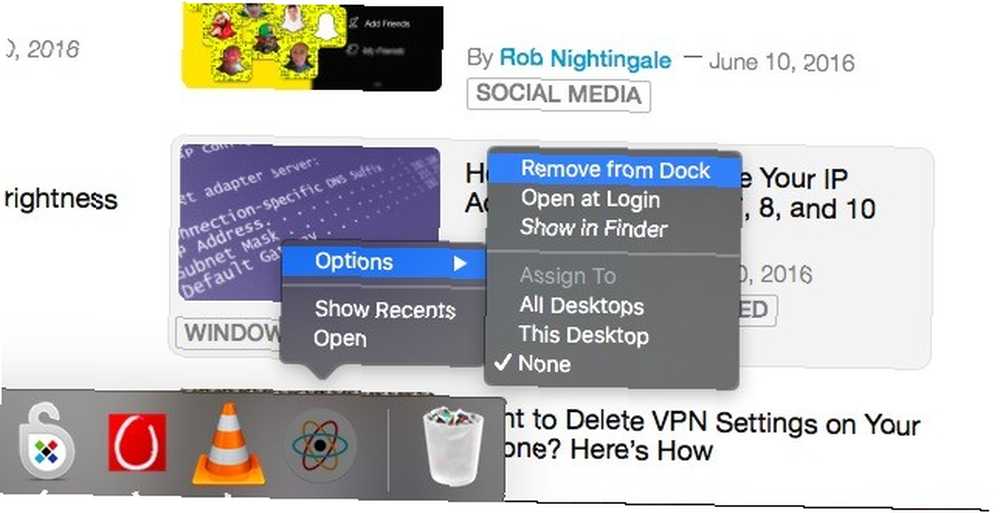
Una vez que se deshaga de los iconos no utilizados o raramente utilizados de esta manera, no tendrá que escanear varios iconos coloridos para encontrar las pocas aplicaciones que usa todo el tiempo. Acostúmbrese a usar Spotlight para abrir aplicaciones. 7 Buenos hábitos que todo usuario de Mac debería acostumbrarse 7 Buenos hábitos que todo usuario de Mac debería acostumbrarse Hoy vamos a compartir nuestros buenos hábitos favoritos de Mac, mientras intentamos desesperadamente olvidar lo malo unos. , no solo puedes perder el ícono sino que también es más rápido.
Nota: Si una aplicación está abierta, su ícono aparecerá y no se podrá eliminar..
Limpiar la barra de menú
Muchas aplicaciones abarrotan su barra de menú con iconos que probablemente nunca use. Antes de que te des cuenta, la barra de menú está repleta de íconos y la estás mirando tratando de recordar en cuál de esos debes hacer clic. ¿Suena familiar? Todos hemos estado allí.
Con todas estas fantásticas aplicaciones de barra de menú para Mac (incluida la mía), lo que quiero de WWDC es una barra de menú dual para que quepan todas!
- Chris Hannah (@chrishannah) 9 de junio de 2016
Evitar las muchas aplicaciones útiles de la barra de menús 9 Aplicaciones prácticas para la barra de menús de su Mac 9 Aplicaciones prácticas para la barra de menús de su Mac La mayoría de nosotros miramos la barra de menús de Mac para la fecha y la hora, pero con algunas aplicaciones puede hacer mucho más. Está fuera de la cuestión. La alternativa es personalizar y ordenar la barra de menú Cómo personalizar y ordenar la barra de menú de su Mac Cómo personalizar y ordenar la barra de menú de su Mac Nada hace que OS X se vea abarrotado más rápido que los iconos de barra de menús no deseados. de vez en cuando. Mantenga presionada la mando tecla y mueva los iconos del sistema en la barra de menús o arrástrelos y suéltelos fuera de la barra de menús para hacerlos desaparecer. Para ocultar íconos de applets de terceros, necesitará una aplicación como Broomstick (gratis), Barsoom ($ 6.99) o Bartender 2 ($ 15).
Nota: No puedes deshacerte del ícono de Spotlight desde la barra de menú, aunque deberías estar presionando cmd + barra espaciadora sacarlo de todos modos.
Ocultar el Dock y la barra de menú
Ahora que ha limpiado su muelle y la barra de menú, es hora de asegurarse de que no se interpongan en su camino todo el tiempo, sino que surjan rápidamente cuando los necesite. Para hacer eso, tendrás que configurarlos para que se oculten automáticamente yendo a Preferencias del Sistema. Encontrarás el Ocultar y mostrar automáticamente la barra de menú opción bajo General y el Ocultar y mostrar automáticamente el muelle opción bajo Muelle.
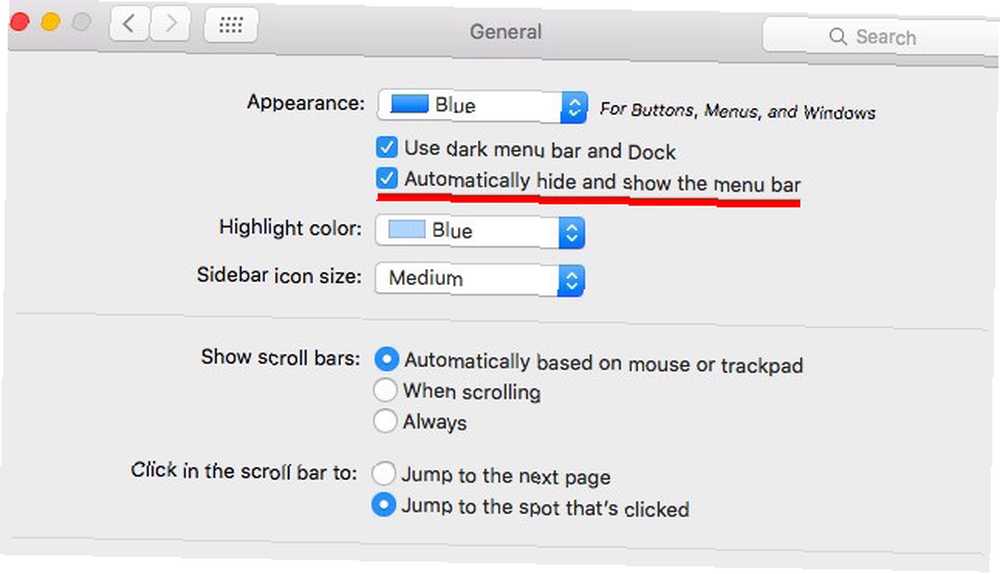
usted podría abandone el dock por completo Deshágase del Dock para acelerar su flujo de trabajo de Mac Ditch The Dock para acelerar su flujo de trabajo de Mac Si bien el dock no se puede eliminar por completo, existen muchas alternativas poderosas que pueden reducir su dependencia del uso del dock como iniciador de aplicaciones . para acelerar el flujo de trabajo de tu Mac. Con herramientas poderosas como Alfred y SuperTab a su servicio, sin mencionar Spotlight, no se perderá el muelle.
Eliminar aplicaciones no utilizadas
Con tantas aplicaciones interesantes para Mac disponibles, es difícil no probarlas todas, pero es importante desinstalar cualquier aplicación que esté ocupando un valioso espacio del sistema y que proporcione poco o ningún valor. Recomendamos usar AppCleaner para eliminar aplicaciones. Muestra sus aplicaciones en una ordenada lista alfabética, y cuando elimina cualquier aplicación, incluso elimina todos los archivos residuales relevantes ocultos en las profundidades de su Mac.
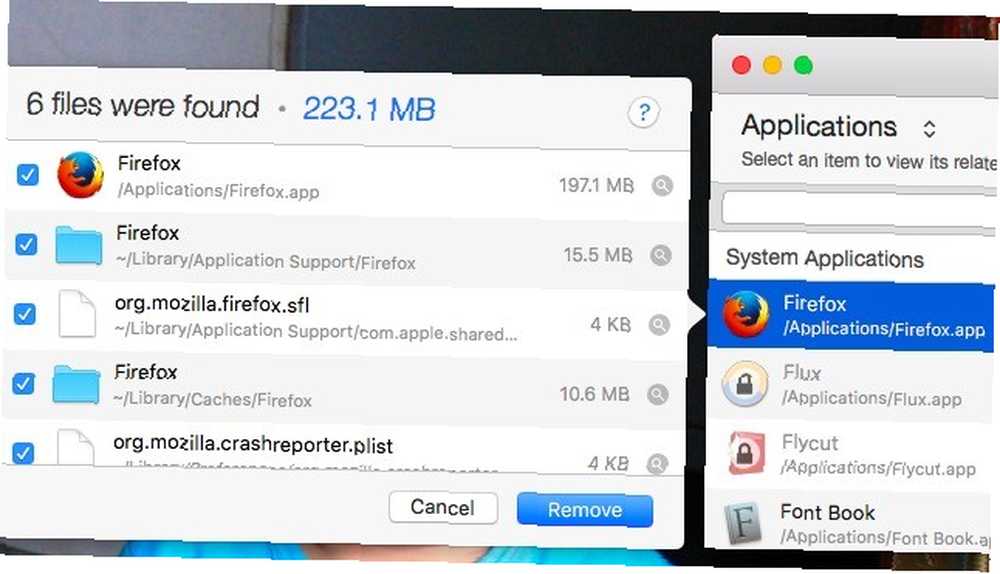
Con AppCleaner, también puede eliminar aplicaciones del sistema como Chess, pero eliminar demasiadas aplicaciones de stock puede ser arriesgado y causar problemas con su sistema operativo. Recomendamos dejar solo las aplicaciones del sistema.
Elija nuevas aplicaciones con cuidado
Antes de comenzar a instalar cualquier cosa en la web, vea si su Mac ya tiene una herramienta similar y cómo se compara. Algunos de los mejores programas de Mac vienen preinstalados. Las mejores aplicaciones predeterminadas de Mac que no debería necesitar reemplazar Las mejores aplicaciones predeterminadas de Mac que no debería reemplazar. Estas son algunas de las mejores Mac nativas predeterminadas y preinstaladas. aplicaciones que vale la pena usar. ¡No los abandones antes de probarlos! , y tiene la ventaja de estar diseñado para jugar bien con todo el ecosistema de Apple. De acuerdo con Reddit, es posible que se sorprenda de todas las funciones de las que no necesita aplicaciones para Los mejores consejos integrados para Mac que nunca ha oído hablar, según Reddit Los mejores consejos integrados para Mac que nunca ha oído hablar, según Reddit Una sorprendente cantidad de cosas que su Mac puede hacer de inmediato, si solo sabe cómo. , como realizar ediciones rápidas de imágenes, buscar palabras y tomar capturas de pantalla. OS X tiene herramientas para estas funciones integradas.
Si está optando por una aplicación de terceros, elija una que simplifique su flujo de trabajo y deje de lado las campanas y los silbatos. Encontrará estas recomendaciones de aplicaciones para Mac. ¿Compró su primera Mac? Instale estas 15 aplicaciones de inmediato ¿Compró su primera Mac? Instale estas 15 aplicaciones de inmediato Una vez que haya terminado de admirar su elegante y brillante exterior, es hora de comenzar a instalar aplicaciones en su nueva Mac. útil.
Borrar el escritorio
Cuando ocultas una ventana en tu Mac y olvidas cuán desordenado está actualmente tu escritorio ... # almostahorrormovie
- Quema Internet (@agriponbeer) 25 de febrero de 2016
En lugar de tratar su escritorio como un todo para cada otro archivo que guarde o carpeta que cree, sugiero que mantenga su escritorio en blanco. Deje solo un hermoso fondo de pantalla El recurso de fondo de pantalla de Ultimate Mac: aplicaciones, trucos y consejos El recurso de fondo de pantalla de Ultimate Mac: aplicaciones, trucos y consejos Encontrar el fondo de pantalla adecuado puede hacer que mirar al escritorio de Mac cuando trabaje sea una experiencia increíblemente valiosa. para descansar los ojos de vez en cuando. En cuanto a mantener accesibles sus archivos y carpetas más utilizados, ¿por qué no crear una carpeta separada para ellos, completa con un acceso directo de barra lateral en Finder para un acceso rápido? De todos modos, tiene Finder abierto todo el tiempo, por lo que esos documentos son fáciles de recuperar en cualquier momento.
En una nota al margen, es posible que desee utilizar el método abreviado de teclado cmd + opción + h más a menudo. Oculta todas las aplicaciones excepto la actual, ideal para rescatarte de cualquier desorden de aplicaciones que tengas..
Reiniciar el Mac es la única vez que veo la imagen de mi escritorio libre de los seis mil millones de iconos que lo abarrotan. pic.twitter.com/1SK02hYQGg
- vince dorse (@vincedorse) 24 de marzo de 2016
Use Spotlight con más frecuencia
Cuanto más use Spotlight para buscar archivos, menos tiempo necesitará para organizarlos. Puede volcarlos en un puñado de carpetas y aún encontrarlos bastante rápido con solo buscar. Acostúmbrate a utilizar el mecanismo de búsqueda integrado de tu Mac para todo. ¿Qué puede ser más simple que golpear? cmd + espacio y escribiendo una o dos palabras clave para llegar a cada rincón de OS X?
Mac:
1 Buscar archivo w Spotlight
2 Resalta el artículo
3 Command + R lo revela en una ventana del Finder- Paul Martin (@jugglerpm) 27 de mayo de 2016
Cuando comencé a usar una Mac, casi nunca usaba Spotlight excepto para abrir aplicaciones. Seguí olvidando que la característica incluso existía. Una vez que hice un esfuerzo para usarlo con más frecuencia, me di cuenta de cuán poderoso es Spotlight Buscar de manera más eficiente en Mac OS X con nuestros mejores consejos de Spotlight Buscar más eficientemente en Mac OS X con nuestros mejores consejos de Spotlight Spotlight ha sido una característica asesina para Mac años, con Cupertino enseñando regularmente a Redmond en el arte de la búsqueda en el escritorio. Aquí hay algunos consejos para ayudarlo a encontrar más en su Mac. , especialmente desde que se introdujeron mejoras con El Capitán. Una gran ventaja de Spotlight es que me ha permitido deshacerme de estructuras de carpetas elaboradas en favor de una jerarquía básica y mínima..
Si desea seguir con Spotlight o cambiar a una de sus alternativas de terceros como Quicksilver (nuestra revisión ¿Recuerda Quicksilver, The Free Open Source Mac Launcher? ¿Recuerda Quicksilver, The Free Open Source Mac Launcher? Probablemente se haya olvidado por completo de Quicksilver , y eso es una lástima. Es increíble.) o Alfred depende de ti. El punto es dejar que tu Mac haga el trabajo por ti.
Crear atajos de teclado personalizados
Si te encuentras alcanzando el mouse para hacer clic en un determinado elemento del menú con demasiada frecuencia durante el día, es hora de que memorices su atajo de teclado. Si tiene problemas para recordar el acceso directo, ¿por qué no crear uno personalizado que seguramente recordará? Puedes hacer eso desde Preferencias del sistema> Teclado> Accesos directos> Accesos directos de aplicaciones. Después de navegar a esta ubicación, haga clic en el + icono debajo del panel derecho como se muestra en la imagen a continuación. Aparecerá un cuadro de diálogo en el que deberá:
- Elige un Solicitud para lo cual será aplicable el acceso directo
- Agrega un Título del menú para el comando para el que desea utilizar un acceso directo
- Agrega un Atajo de teclado de su elección para reemplazar el comando de menú
- Haga clic en el Añadir botón para finalizar el acceso directo
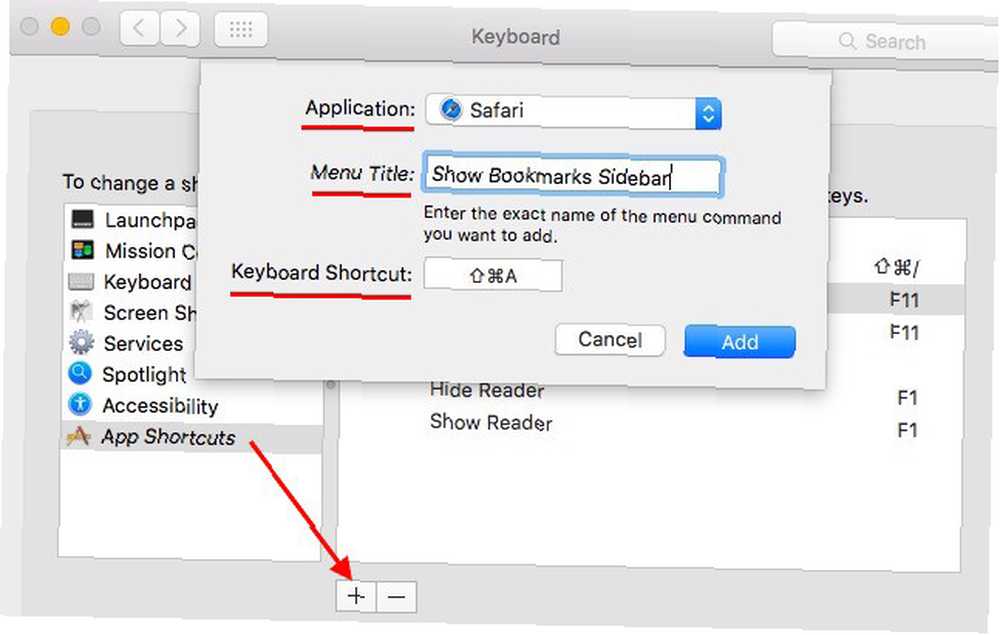
Nota: Tendrá que escribir el comando de menú exactamente tal como aparece en el menú cuando tiene abierta la aplicación correspondiente.
¿Cómo se ve tu Mac??
La limpieza de su escritorio Mac no tiene por qué ser un esfuerzo interminable que lleva mucho tiempo. Tampoco necesita jugar con configuraciones complejas. Incluso unos pocos ajustes simples pueden marcar una diferencia impresionante en su flujo de trabajo. Anímate y prueba algunos ahora!
¿Su escritorio Mac está limpio o desordenado? ¿Has hecho algunos ajustes para limpiarlo y optimizarlo?? Cuéntanos todo sobre tu configuración de OS X, minimalista o no.











